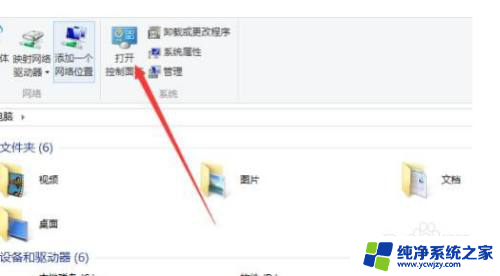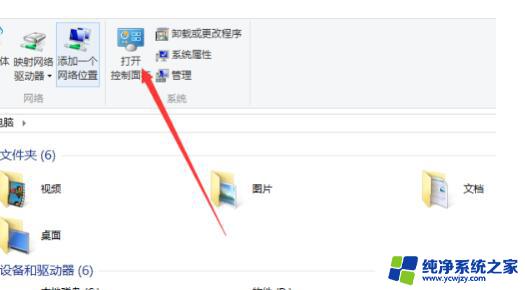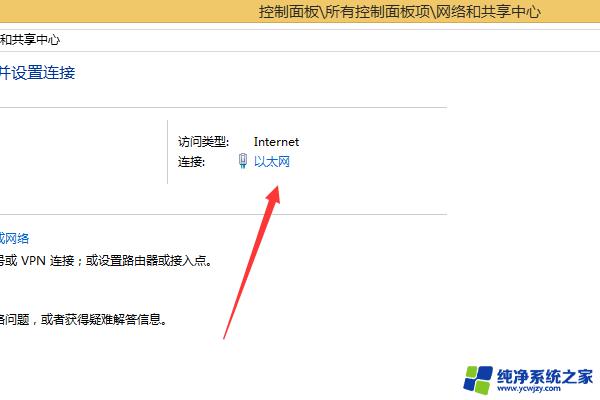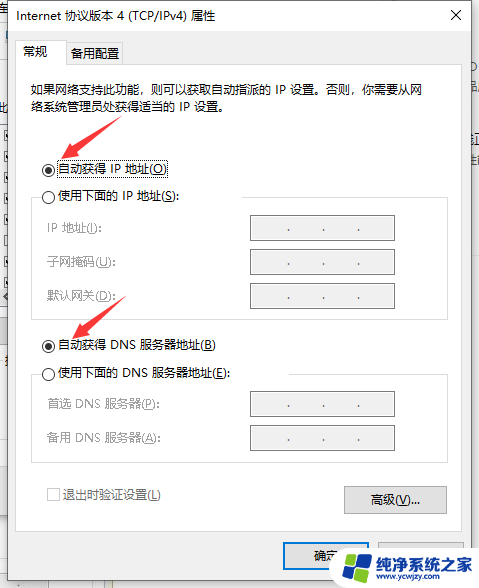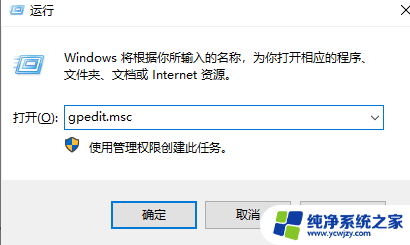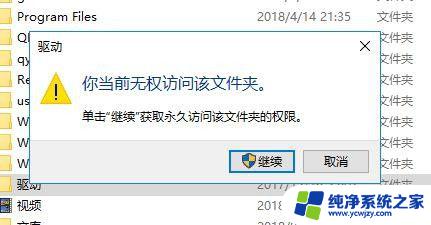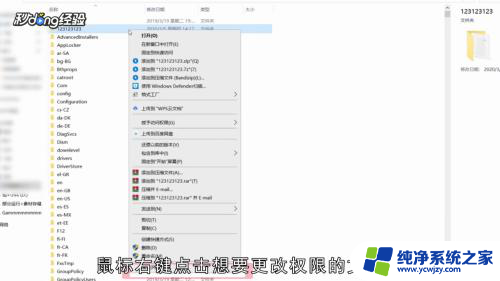电脑ipv4无internet访问权限怎么解决win10 Win10电脑ipv4无internet访问权限解决方法
在当今数字化时代,电脑已经成为我们生活中不可或缺的工具之一,有时我们可能会遇到一些网络连接问题,比如在使用Win10操作系统的电脑上,出现了IPv4无法访问互联网的情况。这种问题的存在给我们的日常使用带来了困扰,但幸运的是,我们可以采取一些解决方法来解决这个问题。本文将介绍一些有效的解决方法,帮助您修复Win10电脑IPv4无Internet访问权限的问题。
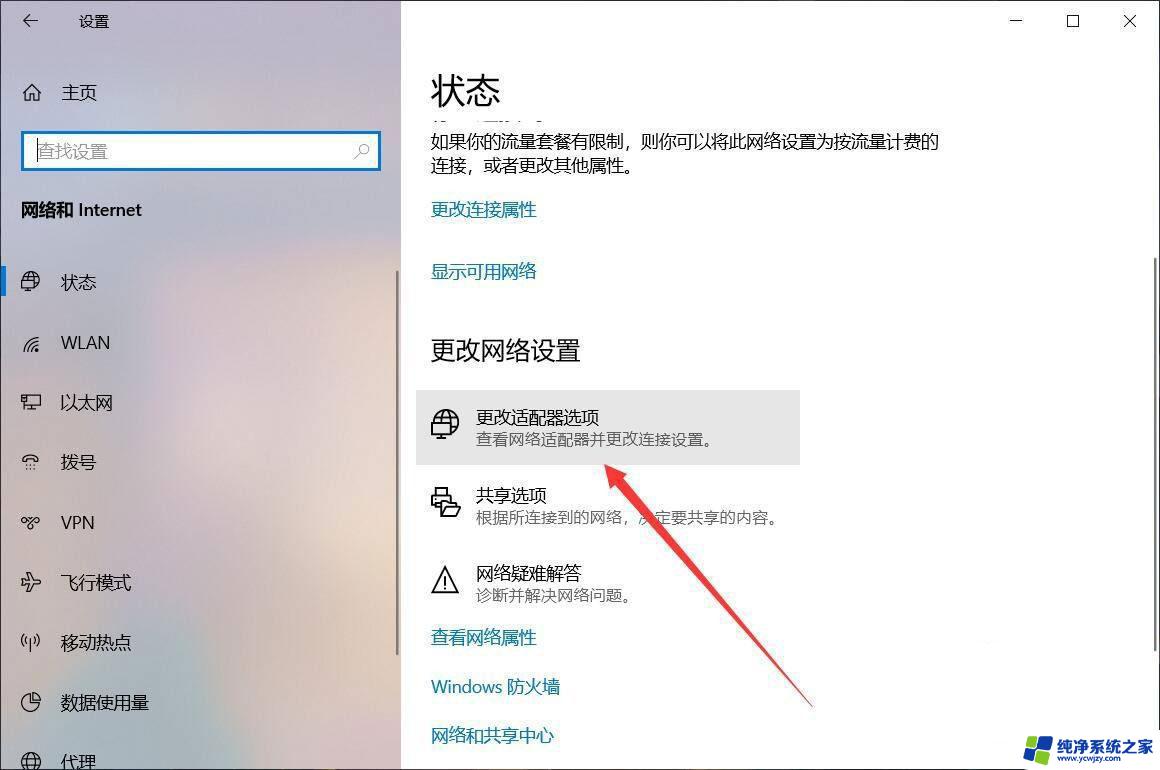
具体步骤:
1、首先需要我们先打开电脑桌面上“我的电脑”图标,双击进入。进入后上方会出现“控制面板”按钮,点击进入控制面板按钮。
2、进入控制面板窗口后会出现“网络和共享中心”按钮,点击并进入网络和共享中心。
3、进入网络和共享中心界面,会看见一个网络连接的名称,点击该名称。
4、点击后界面会出现悬浮窗口,点击悬浮窗口左下角“属性”按钮。
5、进入属性敞口界面后,找到“Internet协议版本4(TCP/IPV4)”按钮并双击。
6、在弹出的网络属性对话框中勾选自动获取IP地址和自动获得DNS服务器地址以后点击确定按钮就可以解决该网络访问受限的问题了。
以上就是解决电脑在Win10下无法访问互联网的方法,如果你遇到这种情况,可以按照以上步骤来解决,非常简单和快速。